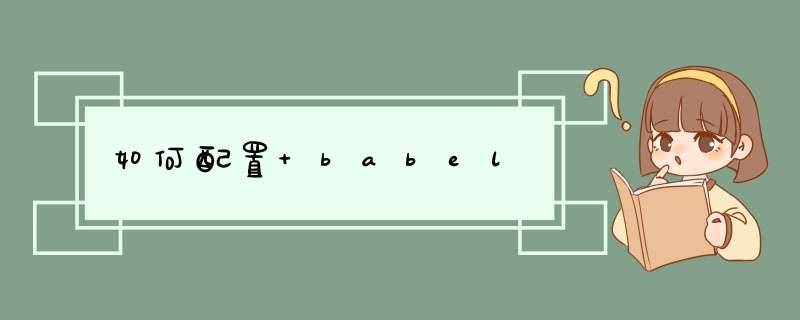
Babel是可以配置!许多其他工具具有类似的配置:ESLint (.eslintrc), Prettier (.prettierrc)。
允许使用所有 Babel API选项 。然而,如果该选项需要JavaScript,您可能需要使用Javascript 配置文件 。
在项目的根目录下(package.json的位置)创建一个名为babel.config.js的文件,其中包含以下内容:
查看 babel.config.js文档 ,以查看更多配置选项。
在项目的根目录下(package.json的位置)创建一个名为.babelrc的文件,其中包含以下内容:
查看 .babelrc文档 ,以查看更多配置选项。
或者,您可以选择在package.json中,使用babel键值指定.babelrc配置,如下所示:
与.babelrc的配置结构相同,但你可以用JavaScript编写它。
您可以访问任何Node.js API,例如基于流程环境的动态配置:
查看 babel-cli文档 ,以查看更多配置选项。
查看 babel-core文档 ,以查看更多配置选项。
react 项目
create react app + 下面命令
Note: 项目中必须有package.json , 否则上面的命令会报错
1- 按照依赖
2- 配置脚本
3- Create the main file (告诉storybook去哪找stories)
4- write stories
每个story是组件的一个状态,如上例:按钮组件的两个实例
Button
├── With Text
└── With Emoji
5- 启动storybook
1- 获取完整的webpack默认配置
// .storybook/main.js
执行命令
2- webpackFinal添加配置
函数
参数: 第一个参数是storybook使用的webpack配置,第二个参数是接收的来自storybook的对象, 可以告诉你这些配置来自哪里
For example, here’s a .storybook/main.js to add Sass support:
添加插件配置
Using Your Existing Config---merge two config
默认情况下,Storybook加载根.babelrc文件并加载这些配置。但有时这些选择可能会导致故事书抛出错误。
在这种情况下,您可以为Storybook提供一个定制的.babelrc。为此,在Storybook config目录中创建一个名为.babelrc文件的文件(默认情况下,它是.Storybook)。
然后Storybook将只从该文件加载Babel配置。目前我们不支持package.json中的 Babel config
1- Typescript configuration presets
2- Setting up TypeScript with ts-loader
3- Setting up TypeScript with babel-loader
3- Using TypeScript with the TSDocgen addon
storybook info addon 能自动为每个组件生成属性表文档, 但是不适用与typescript
解决方案:react docgen typescript loader预处理typescript文件,以向Info插件提供所需的内容,webpack配置如上
组件正常使用info即可
请参阅react docgen typescript loader文档,以向typescript接口写入属性说明和其他注释。
可以在.storybook/preview.js中添加其他的说明
注意:对于只导出为默认值的组件,无法生成组件docgen信息。通过使用命名导出导出组件,可以解决此问题。
4- Setting up Jest tests
This is an example jest.config.js file for jest:
6- Building your TypeScript Storybook
欢迎分享,转载请注明来源:内存溢出

 微信扫一扫
微信扫一扫
 支付宝扫一扫
支付宝扫一扫
评论列表(0条)